XRDP란 오픈소스인 Remote Desktop Protocol Server를 말합니다.
즉, 윈도우즈 머신로부터 당신의 리눅스 서버까지 RDP를 통해 접속가능합니다.
=> MSTSC를 통한 접속이 가능합니다.
CENTOS 7로 XRDP를 통한 접속을 위한 설치 방식을 설명합니다.
사전 준비 :
1. 사전에 CENTOS 7에 GNOME를 설치하세요
(관련 URL : http://www.itzgeek.com/how-tos/linux/centos-how-tos/install-gnome-gui-on-centos-7-rhel-7.html)
설정:
1. 저장소를 신규로 설정합니다.
| # vi /etc/yum.repos.d/xrdp.repo |
위의 파일 안에 다음의 내용을 입력합니다.
| [xrdp] |
설치:
1. 다음의 명령을 실행하여 위의 선언한 xrdp 저장소로부터 읽어들여 설치합니다.
| # yum -y install xrdp tigervnc-server |
다음과 같은 결과가 나오면서 새로 생성된 저장소로 부터 패키지를 가지고 오고 있는지 확인하십시오
| --> Running transaction check |
설치가 완료되면 XRDP 서비스를 시작합니다
| # systemctl start xrdp.service |
xrdp는 기본 3389 포트를 사용합니다.
※ 만약 변경하고자 할때는 /etc/xrdp/xrdp.ini의 port의 값을 변경하면 됩니다.
서비스가 동작중인지 확인합니다.(아래는 3389로 동작하고 있음)
| # netstat -antup | grep xrdp |
CENTOS 7에서는 기본적으로 재부팅후에 자동으로 서비스가 시작되지 않습니다.
따라서 아래와 같은 명령을 통해 자동 시작기능을 설정합니다.
| # systemctl enable xrdp.service |
외부 기기에서 rdp 연결을 허용하는 iptables 규칙을 작성하는 것입니다. (tcp 3389 포트를 예외로 설정함)
| # firewall-cmd --permanent --zone=public --add-port=3389/tcp |
SELinux 구성
| # chcon --type=bin_t /usr/sbin/xrdp |
테스트 :
아래와 같이 mstsc를 통한 대상 서버 접속을 합니다.
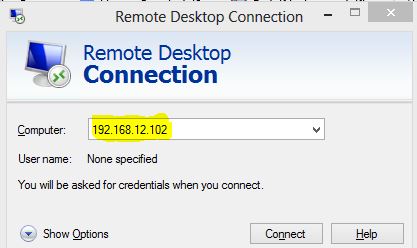
사용자 이름과 암호를 입력하라는 메시지가 표시됩니다. root 또는 시스템에있는 사용자를 사용할 수 있습니다. "sesman-Xvnc"모듈을 사용해야합니다.
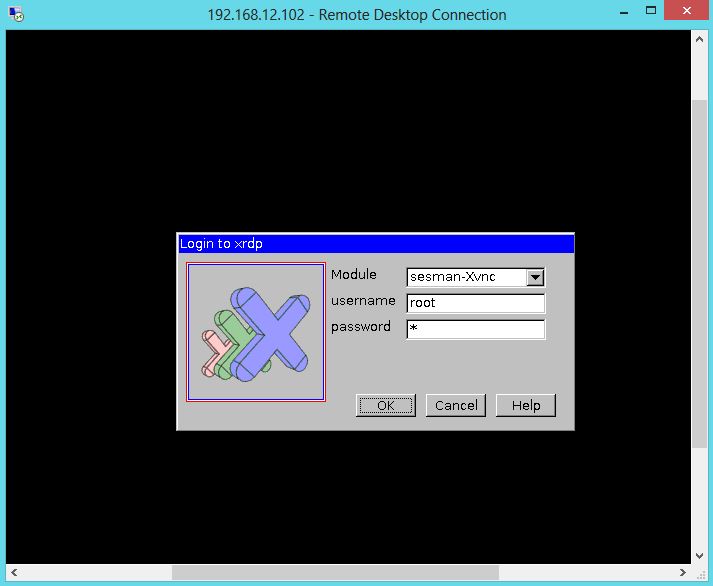
확인을 클릭하면 처리가 표시됩니다. 30 분 안에 데스크 탑을 연결을 얻게 됩니다.
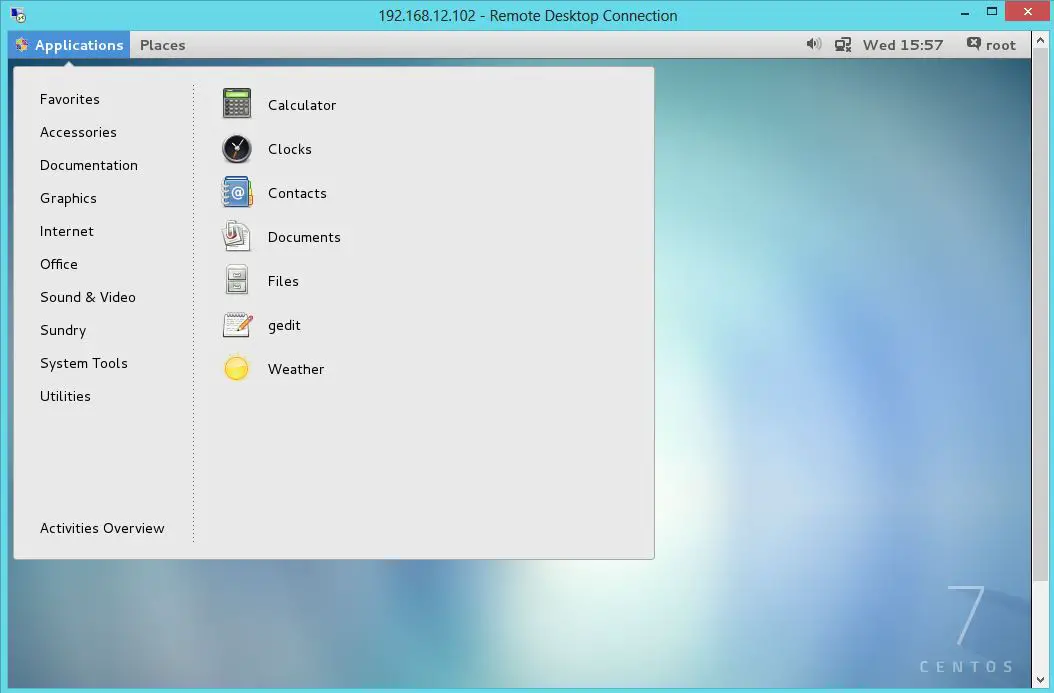
출처 : http://www.itzgeek.com/how-tos/linux/centos-how-tos/install-xrdp-on-centos-7-rhel-7.html
'OS > Linux' 카테고리의 다른 글
| Centos 7 SAMBA 설정 (1) | 2019.09.05 |
|---|---|
| vi 색상 표기 (0) | 2019.05.08 |
| 리눅스 백업 및 복구 (0) | 2013.01.25 |
| 삼성 컴퓨터 유분투 설치기. (0) | 2012.02.06 |
| rkhunter (리눅스 침입 탐지 사용하기) (1) | 2010.10.14 |
 CHANGE_KEY.reg
CHANGE_KEY.reg